reklama
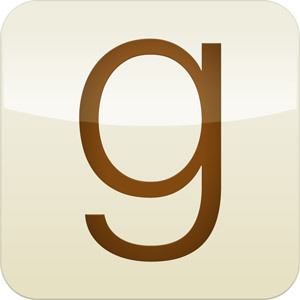 Shelfari a Goodreads jsou online nástroje pro správu sbírky knih. Oba weby vám pomohou vytvořit seznamy knih, které jste si přečetli, a knih, které si ještě chcete přečíst. Recenze vám pomohou rozhodnout se a tipy od přátel, které vás povedou. Shelfari a Goodreads byli dříve zahrnuti v 4 skvělé způsoby, jak sledovat své rozšiřující se sbírky knih Goodreads Recenzováno: Musí být použito stránky pro jakoukoli knihu MilencePokud vás baví čtení a rádi používáte internet k nalezení skvělých nových čtenářů, možná jste už o Goodreads slyšeli: Toto je skvělý web hostující pulzující komunitu milovníků knih, ... Přečtěte si více . Teprve před měsícem Erez napsal hloubkový přezkum Goodreads Goodreads Recenzováno: Musí být použito stránky pro jakoukoli knihu MilencePokud vás baví čtení a rádi používáte internet k nalezení skvělých nových čtenářů, možná jste už o Goodreads slyšeli: Toto je skvělý web hostující pulzující komunitu milovníků knih, ... Přečtěte si více .
Shelfari a Goodreads jsou online nástroje pro správu sbírky knih. Oba weby vám pomohou vytvořit seznamy knih, které jste si přečetli, a knih, které si ještě chcete přečíst. Recenze vám pomohou rozhodnout se a tipy od přátel, které vás povedou. Shelfari a Goodreads byli dříve zahrnuti v 4 skvělé způsoby, jak sledovat své rozšiřující se sbírky knih Goodreads Recenzováno: Musí být použito stránky pro jakoukoli knihu MilencePokud vás baví čtení a rádi používáte internet k nalezení skvělých nových čtenářů, možná jste už o Goodreads slyšeli: Toto je skvělý web hostující pulzující komunitu milovníků knih, ... Přečtěte si více . Teprve před měsícem Erez napsal hloubkový přezkum Goodreads Goodreads Recenzováno: Musí být použito stránky pro jakoukoli knihu MilencePokud vás baví čtení a rádi používáte internet k nalezení skvělých nových čtenářů, možná jste už o Goodreads slyšeli: Toto je skvělý web hostující pulzující komunitu milovníků knih, ... Přečtěte si více .
Začal jsem s Goodreadsem, ale kvůli jeho vizuální přitažlivosti jsem se přestěhoval do Shelfari. Ke smlouvě se také přidala integrace Shelfari s Amazonkou. Nicméně minulý týden jsem se rozhodl vrátit zpět do Goodreads. Nerozumím, stále miluji Shelfariho něco divokého, ale zdrojový web a jeho nedostatek mobilních aplikací nebo dokonce API pro mě byly dealery.
Tentokrát jsem už na Shelfari shromáždil několik stovek knih. Byl jsem odhodlán vzít si s sebou během pohybu tolik dat. Čtěte dál a já vám pomůžu udělat to samé.
Předpoklady
Nebudete potřebovat mnoho, abyste se mohli řídit tímto tutoriálem. Ujistěte se, že jste si již vytvořili účet Goodreads. Budete také potřebovat tabulkový editor. Můžete použít Microsoft Excel, čísla iWork, LibreOffice nebo jiný datový wrangler podle vašeho výběru. Editor tabulky musí být schopen importovat soubory TSV (hodnoty oddělené tabulátory), použít vlastní formátování data a exportovat do souborů CSV (hodnoty oddělené čárkami).
Budeme používat bezplatný editor tabulek od Disk Google. Tento proces je poněkud spletenější, ale to vám umožní sledovat výuku bez ohledu na váš operační systém. Může to pomoci udržet levnou šablonu Dokumentů Google.
1. Export dat Shelfari
Shelfari umožňuje exportovat vaše data velmi snadno. Přihlaste se do Shelfari a vyberte nastavení účtu v pravém horním rohu. Vybrat Police tab.
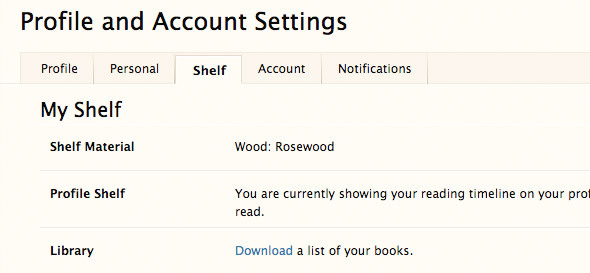
Ve spodní části stránky je odkaz ke stažení, který vám umožní stáhnout soubor všech vašich knih, hodnocení, přečtených dat atd. Oddělený tabulátorem.
2. Importovat data na Disk Google
Jít do Disk Google a přihlaste se ke svému účtu. Pokud nemáte účet Google, musíte si jej vytvořit hned, nebo použít jiný editor tabulky.
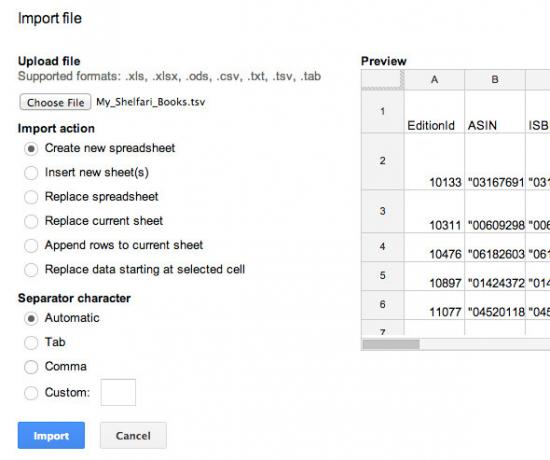
Vytvořte novou tabulku a vyberte možnost importu z nabídky souboru na webové stránce. Vyhledejte soubor, který jste stáhli z Shelfari v předchozím kroku, a vyberte ‘Vyměňte tabulku‘Jako akce importu. Stiskněte import. Pokud se vše povedlo dobře, měli byste nyní zobrazit svá data Shelfari v tabulce.
3. Přenos dat z polic
Když jsem poprvé importoval svá data ze Shelfari, všechny knihy skončily na mé „přečtené“ polici. Pokud si chcete zachovat data regálů z Shelfari, budete muset změnit některá data v tabulce.
3.1 Vytvoření sloupce Knihovny
Goodreads uchovává svá data ve sloupci Knihovny. Na Disku Google vyberte Vložit -> Sloupec vpravo a do prvního řádku sloupce zadejte „Knihovny“ (bez uvozovek).
3.2 Filtrovat, Přidat, Opakovat
Najít tvou "Mám v plánu přečíst seznam”. S vybraným sloupcem vyberte Data -> Filtr. Podrobnosti filtru budete moci určit pomocí rozbalovací nabídky v záhlaví sloupce. Hledáme záznamy ve vašem seznamu ke čtení, takže se ujistěte, že je zaškrtnuta pouze PRAVDA a stiskněte OK.
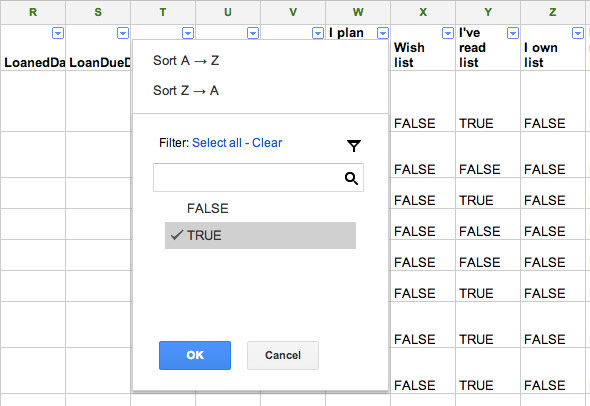
Všechny viditelné položky by měly být z vašeho seznamu ke čtení. Nyní přidejte „to-read“ (bez uvozovek) do dříve přidaného sloupce Knihovny pro všechny viditelné položky. Vypněte filtr a opakujte postup pro ostatní police, oddělte různé značky ve sloupci Knihovny mezerami. Níže jsou uvedeny názvy sloupců a odpovídající značky Knihovny.
- Plánuji číst seznam -> číst
- Četl jsem -> přečetl
Do Knihoven můžete také přidat značky pro jiná data Shelfari, jako jsou vaše oblíbené a seznamy přání, i když Goodreads neposkytuje nativní podporu.
4. Změnit jména
Goodreads hledá spoustu dat, která jsou již zahrnuta do exportovaného souboru. Musíme pouze změnit názvy záhlaví, takže Goodreads dokáže rozpoznat informace o tom, co to je. Najděte sloupce uvedené níže a změňte názvy, jak je uvedeno.
- Autor -> Autor l-f
- Autor vydání -> Autor
- Hodnocení -> Moje hodnocení
- PublikaceRok -> Rok publikován
- Poznámka -> Soukromé poznámky
5. Opravte data
Snažíme se dát data ve formátu RRRR / MM / DD. V editoru stolních počítačů můžete obvykle definovat vlastní formáty data. Používáme Disk Google jiným způsobem.
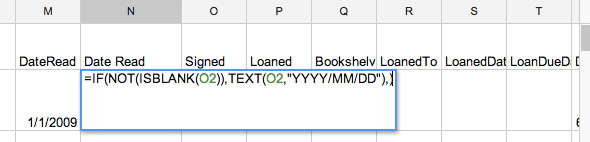
Vytvořte nový sloupec s názvem „Datum čtení" (bez uvozovek). Do obsahu sloupce přidejte vzorec
= IF (NE (ISBLANK (číslo)), TEXT (číslo, „RRRR / MM / DD”),)
Kde 'number' odkazuje na obsah sloupce DateRead, který byl původně přítomen v tabulce Shelfari. Opakujte postup pro další sloupce data s odpovídajícími názvy uvedenými níže.
- DateRead -> Read Read
- Datum přidání -> Datum přidání
- DatePurcheded -> Originální datum nákupu
6. Vytvořte statické sloupce
Sloupce data jsou aktuálně generovány pomocí funkce. Chcete-li, aby byla data statická, klikněte pravým tlačítkem na sloupec a vyberte kopii. Klepněte pravým tlačítkem myši na sloupec znovu a vyberte Vložit speciální -> Vložit pouze hodnoty.
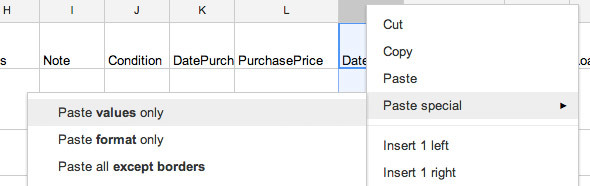
7. Odstraňte redundantní sloupce
Goodreads s největší pravděpodobností budou ignorovat sloupce, které neuznává, ale odstraníme je z naší tabulky, abychom se vyhnuli nejasnostem. Chcete-li sloupec odstranit, klepněte pravým tlačítkem myši na záhlaví sloupce a vyberte možnost Smazat sloupec.
Můžete odstranit následující sloupce:
- EdiceId
- JAKO V
- DateRead
- Datum přidáno
- Seznam oblíbených
- Mám v plánu přečíst seznam
- Seznam přání
- Seznam jsem četl
- Vlastním seznam
- Čtu seznam
8. Exportovat a nahrát
Exportujte dokument do souboru CSV výběrem možnosti Soubor -> Stáhnout jako -> Hodnoty oddělené čárkami. V Goodreads jděte na import stránku a nahrajte soubor CSV.
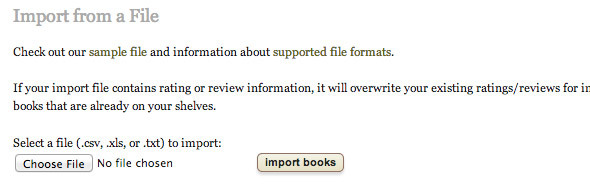
Na stránku importu lze také přejít Moje knihy -> přidat knihy -> importovat. Dejte Goodreads několik minut na zpracování informací a máte hotovo!
Proč přesouváte webové stránky? Dejte nám vědět v sekci komentářů pod článkem!
Jsem studentka belgických spisovatelů a počítačových věd. Vždy mi můžete udělat laskavost dobrým nápadem na článek, doporučením knihy nebo nápadem na recepturu.